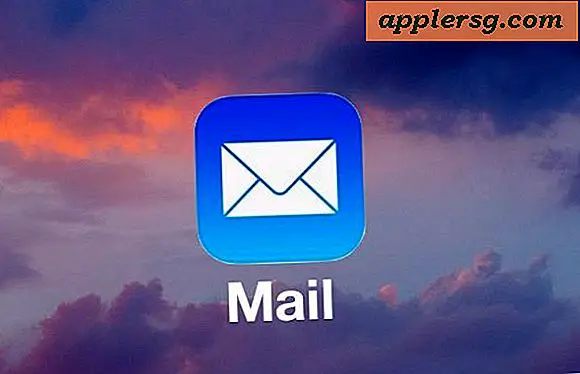Jailbreak iOS 4.3.3 med Redsn0w (Guide)
 Jailbreaking iOS 4.3.3 görs enkelt med verktyget redsn0w, om du inte är säker på vad du ska göra kommer den här guiden att gå igenom processen. Handledningen riktar sig mot iPhone, men stegen skulle vara densamma för en iPod touch och iPad. Det här är en oupplösad jailbreak, vilket betyder att du kan starta om utan att behöva oroa dig.
Jailbreaking iOS 4.3.3 görs enkelt med verktyget redsn0w, om du inte är säker på vad du ska göra kommer den här guiden att gå igenom processen. Handledningen riktar sig mot iPhone, men stegen skulle vara densamma för en iPod touch och iPad. Det här är en oupplösad jailbreak, vilket betyder att du kan starta om utan att behöva oroa dig.
Krav före start:
- Kompatibel hårdvara omfattar: iPhone 3GS, iPhone 4 GSM, iPad 1, iPod touch 3rd & 4th Gen
- Du behöver den senaste versionen av iTunes (10.2.2)
- Uppdatera din iPhone, iPad, iPod touch till iOS 4.3.3 innan du fortsätter
- Hämta Redsn0w 0.9.6rc15 (Mac och Windows-versioner tillgängliga)
- Hämta iOS 4.3.3 IPSW för din specifika enhet
- Omkring 10 minuter av din tid
Om du är bekant med redsn0w och jailbreaking i allmänhet är den här nya versionen inte mycket annorlunda, men du har nu möjlighet att aktivera multitouch-gester under installationen. Är du redo? Låt oss börja…
Jailbreaking iOS 4.3.3 med Redsn0w 0.9.6rc15
- Starta Redsn0w och leta efter iOS 4.3.3 IPSW-firmwarefilen du laddade ner
- Läs instruktionerna på skärmen och klicka på "Nästa" och låt redsn0w förbereda jailbreaken
- Välj "Install Cydia" och alla andra alternativ du vill aktivera och klicka på "Next"
- Nu måste du stänga av din iPhone och anslut den till din dator, när detta är klart klickar du på Nästa
- Följ anvisningarna på skärmen för att sätta din iPhone i DFU-läge. De är: Håll av strömbrytaren i 1 sekund, fortsätt att hålla strömmen medan du håller hemknappen intryckt i ytterligare 10 sekunder, släpp nu Power men fortsätt hålla Hem i ytterligare 15 sekunder. När detta är framgångsrikt startar jailbreaken automatiskt (Du kan läsa mer om DFU-läge här).
- Du ser vad som ser ut som en konsol visas på iPhone-skärmen med gibberish-rullning, det här är normalt och det indikerar att jailbreaken installeras. När du är klar kommer din iPhone (eller iPod eller iPad) att startas om automatiskt och enheten kommer att bli jailbroken
Du kan bekräfta jailbreaken som fungerade genom att leta efter Cydia-ikonen på din iOS-hemskärm.
Felsökning Redsn0w
Köra i problem? Det kan hända, men de är vanligtvis lätta att lösa. Här är några vanliga problem och deras lösningar:
- Redsn0w kraschar i Windows - För Windows-användare som stöter på problem med redsn0w kraschar, måste du ställa in CPU-affiniteten till 1. Kör redsn0w och tryck sedan på Control + ALT + DEL för att hämta uppgiftshanteraren, välj och högerklicka på Redsn0w .exe, gå till "Ange Affinity" och markera rutan bredvid CPU1. Fortsätt nu som vanligt.
- Redsn0w körs inte i Windows - Du måste köra Redsn0w i XP-kompatibilitetsläge
- Fel 3194 i iTunes - du måste tillfälligt redigera din hosts-fil
- White Cydia Icon - utför tillfälligt en tethered boot med redsn0w, eller lägg till Cydia http://apt.saurik.com/cydia till Cydia källor
- Jag hatar det, hur tar jag bort jailbreaken? - Unjailbreaking handlar bara om att återställa via iTunes, det är inte en permanent modifiering.
Kom ihåg att redsn0w inte erbjuder basbandskonservering och erbjuder inte ett upplåsning. För det skulle du behöva använda PwnageTool for Mac, eller Snowbreeze for Windows, både tillsammans med Ultrasn0w.
Det handlar om det, glad jailbreaking!








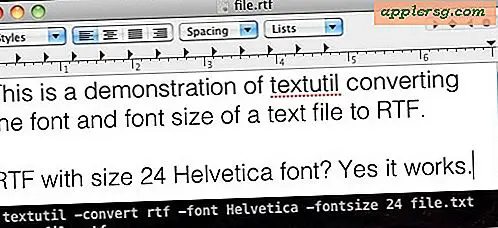


![Denna ursprungliga Macintosh Commercial från 1983 Aired aldrig [Video]](http://applersg.com/img/fun/504/this-original-macintosh-commercial-from-1983-never-aired.jpg)